Windows 10 컴퓨터에서 항상 같은 폰트를 사용하는 것에 지친 기분이 드시나요? Windows 10에 폰트를 설치하는 여러 가지 방법이 있으니 꼭 사용해보세요. 새로운 폰트를 사용할 수 있다는 것은 작업에 새로운 생명을 불어넣을 수 있는 흥미로운 일입니다.
이 기사에서는 Windows 10에서 폰트를 설치하고 관리하는 방법을 배우며, 기본 시스템 폰트를 사용해야 할 일이 없게 될 것입니다. 시작해봅시다!
전제 조건
이 튜토리얼의 단계를 따르려면 다음 요구 사항을 충족시켜야 합니다.
- A Windows 10 PC. This tutorial will be using Windows 10 version 20H2.
- 컴퓨터의 모든 사용자를 대상으로 폰트를 설치하려면, 사용자 계정이 Windows 10 PC에서 관리자 권한을 가지고 있어야 합니다.
Windows 10에서 폰트 설치하기
Windows 10에서 폰트를 설치해야 할 때는 여러 가지 방법을 사용할 수 있습니다. 각 방법은 다르지만 결과는 동일합니다. 워드 프로세서와 텍스트 편집기 등 다양한 애플리케이션에서 사용할 수 있는 새로운 폰트가 생깁니다.
Windows 10에서 폰트를 설치하는 다양한 방법을 알아보겠습니다.
참고: 후속 폰트 설치 방법은 기본적으로 현재 사용자의 %LOCALAPPDATA%\Microsoft\Windows\Fonts 디렉토리에만 새로운 폰트를 설치합니다. 컴퓨터의 모든 사용자를 대상으로 폰트를 설치하려면 “폰트 뷰어 사용하기 (모든 사용자)” 섹션으로 이동하세요.
Microsoft Store에서부터
마이크로소프트는 Windows 10 사용자들에게 마이크로소프트 스토어에서 앱을 직접 설치할 수 있는 기능을 제공합니다. 그러나 앱 이외에도 마이크로소프트 스토어를 통해 Windows 10에 글꼴을 설치할 수 있다는 것을 알고 계셨나요?
더 좋은 점은 온라인 쇼핑 카탈로그처럼 사용 가능한 글꼴을 살펴볼 수 있다는 것입니다. 그리고 몇 번의 클릭만으로 편리하게 설치할 수 있습니다. 마이크로소프트 스토어를 통해 Windows 10에 글꼴을 설치하려면 아래 단계를 따르세요.
- 글꼴을 설치하기 전에 먼저 마이크로소프트 스토어를 열어야 합니다. 이를 위해 시작 → 마이크로소프트 스토어를 클릭합니다.

2. 마이크로소프트 스토어 창이 열리면 검색 상자에 글꼴을 입력하고 Enter를 눌러 검색합니다.
검색 후 결과에서 새 글꼴 찾아보기 버튼을 클릭합니다. 새 글꼴 찾아보기 버튼을 클릭하면 글꼴 갤러리로 이동합니다.
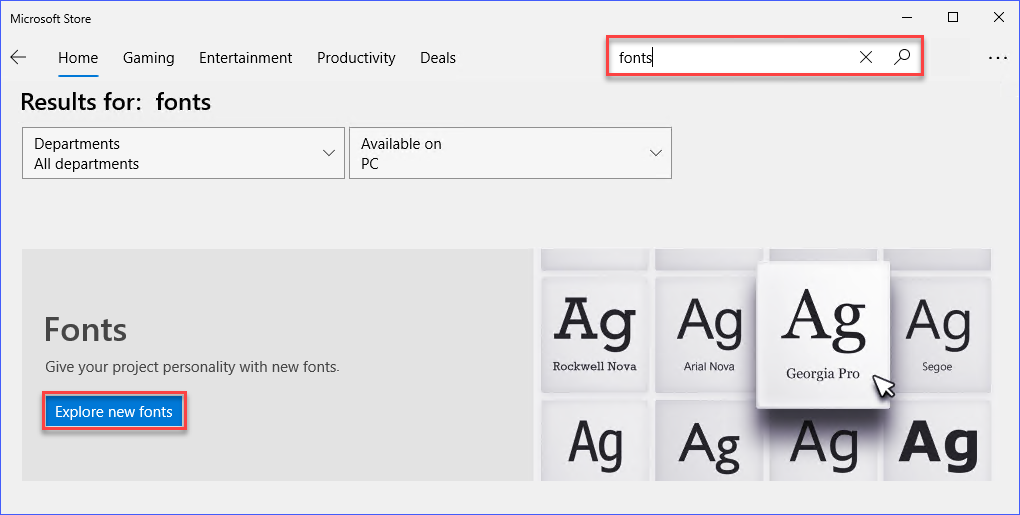
3. 다음으로 Windows 10 컴퓨터에 설치할 수 있는 사용 가능한 글꼴 목록이 표시됩니다. 설치하려는 글꼴을 찾아 클릭합니다. 이 예에서는 무료인 Ink Draft 글꼴을 선택합니다.
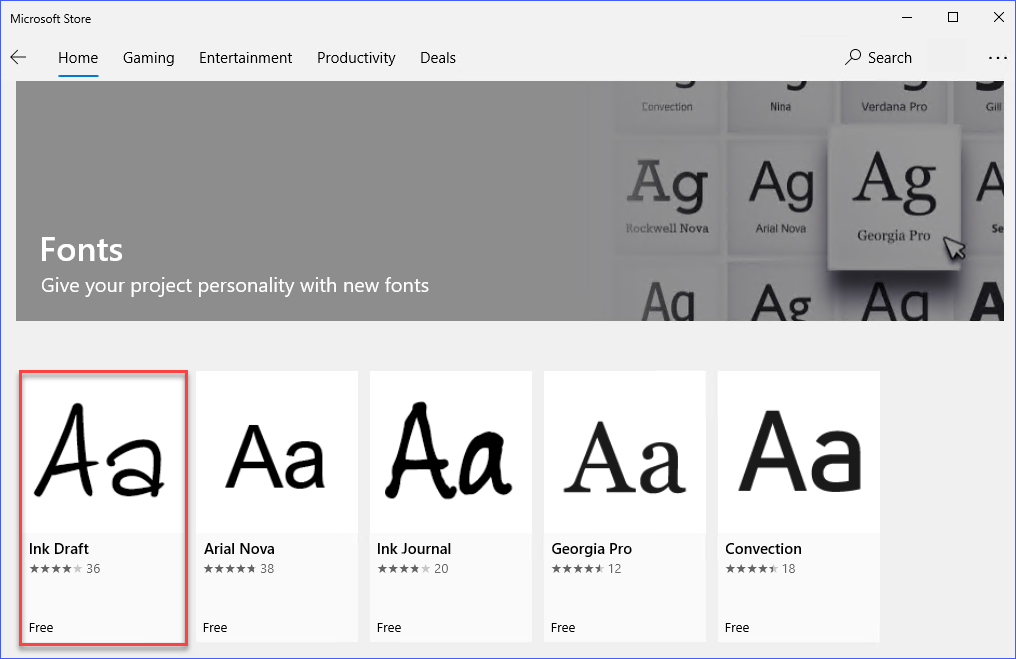
4. 글꼴을 선택한 후 글꼴에 대한 정보 페이지로 이동합니다. 이 페이지에서 글꼴에 대한 세부 정보를 찾을 수 있습니다. 글꼴을 계속 설치하려면 받기 버튼을 클릭합니다.
설치 과정은 몇 초 정도 소요될 수 있습니다. 이 예에서는 설치가 30초만에 완료되었습니다.
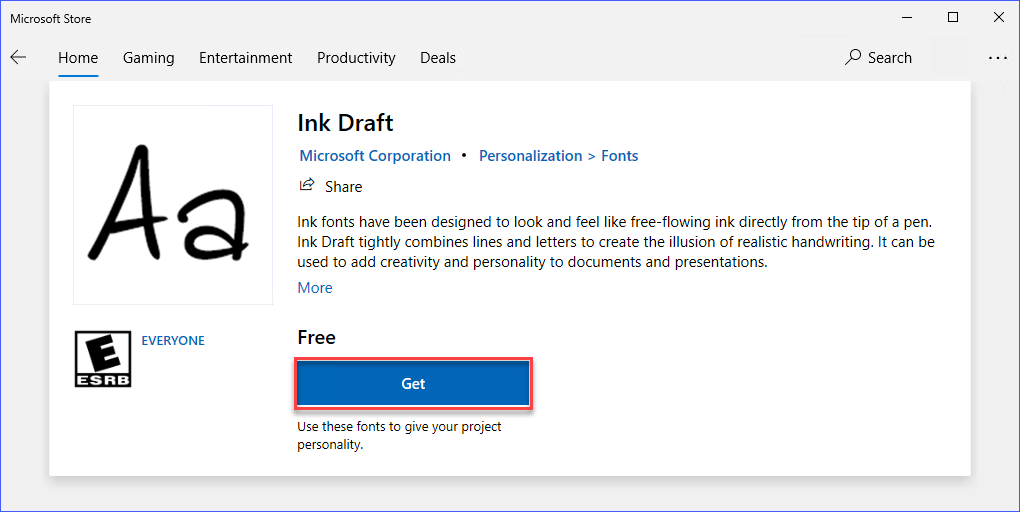
5. Microsoft Store 설치가 완료되면 이 제품이 설치되었습니다라는 메시지가 표시됩니다. Microsoft Store를 종료하려면 오른쪽 상단의 X 버튼을 클릭하십시오. 또는 더 많은 글꼴을 설치하려면 동일한 단계를 반복할 수 있습니다.
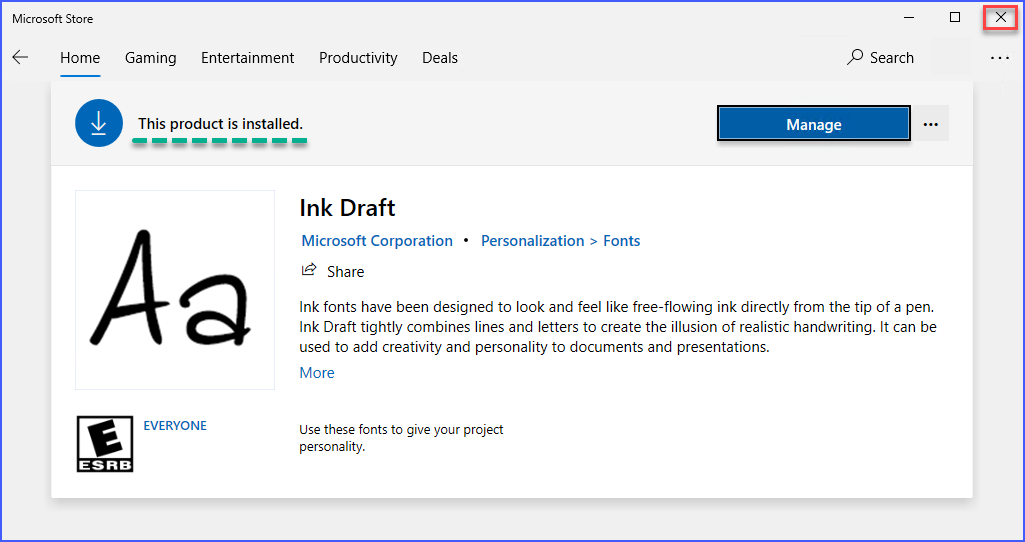
Windows 설정 앱 사용
인터넷에는 글꼴을 비롯한 다운로드할 수 있는 보이지 않는 리소스가 많이 있습니다. 마음에 드는 글꼴을 찾았고 컴퓨터에 다운로드했다면 다음 단계는 무엇인가요?
Windows 10에 글꼴을 설치하는 또 다른 방법은 글꼴 파일을 글꼴 설정 앱으로 끌어다 놓는 것입니다. 이것이 얼마나 편리한가요? Windows 10에서 글꼴을 설치하려면 아래 단계를 따르십시오.
테스트용 샘플 글꼴이 없는 경우 먼저 Pattaya 글꼴을 다운로드할 수 있습니다. 이 예제에서는 해당 글꼴을 사용합니다.
1. 먼저 컴퓨터에서 글꼴 설정을 엽니다. 이를 위해 데스크톱의 빈 공간을 마우스 오른쪽 단추로 클릭하고 개인 설정을 클릭하십시오.
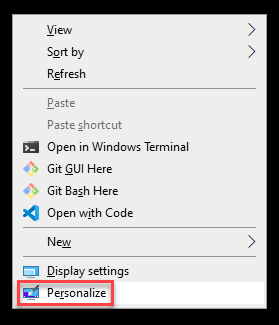
2. 설정 창에서 개인화 섹션 아래의 글꼴 탭을 클릭하십시오.
글꼴 추가 섹션 아래에 컴퓨터에서 하나 이상의 글꼴 파일을 드래그하여 설치할 수 있는 직사각형 영역이 표시됩니다.
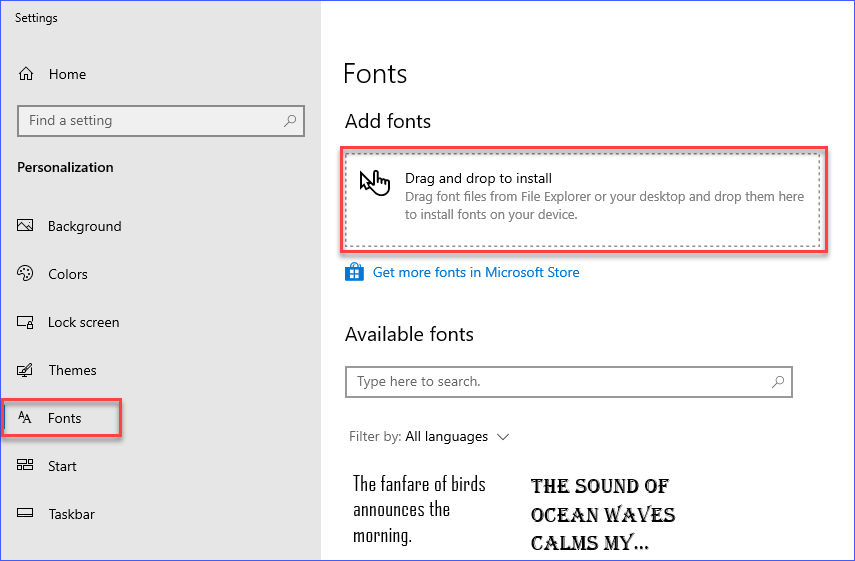
3. 이제 파일 탐색기를 열고 글꼴을 다운로드한 디렉터리로 이동하세요. 글꼴 파일을 찾았다면 파일을 클릭하여 드래그하고 Fonts 설정 창으로 끌어다 놓고 드래그하여 설치 영역에 놓아주세요. 이렇게 하면 Windows 10 컴퓨터에 글꼴이 설치됩니다.
동시에 여러 글꼴 파일을 끌어다 놓을 수도 있습니다.
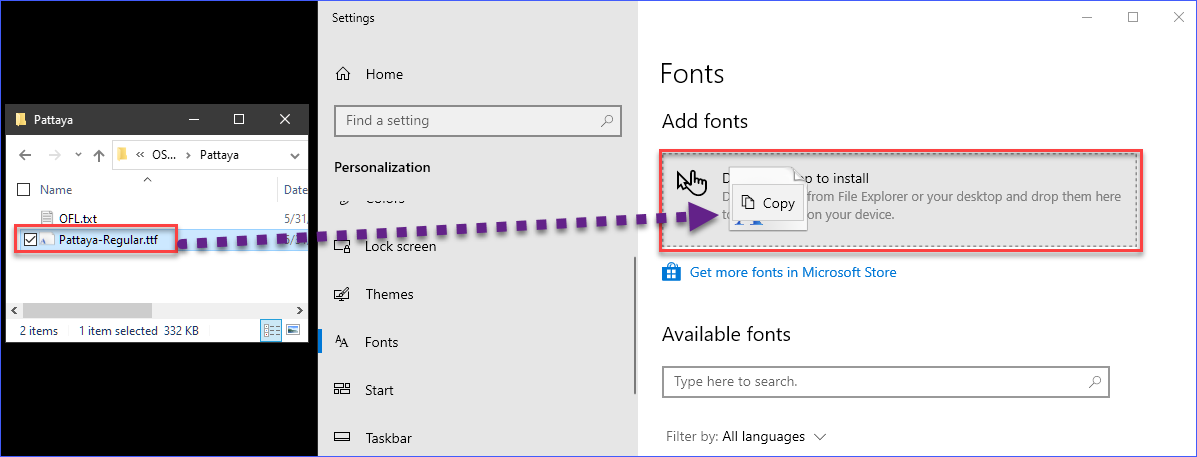
글꼴을 설치한 후 사용 가능한 글꼴 목록 아래에서 새 글꼴을 즉시 찾을 수 있습니다.
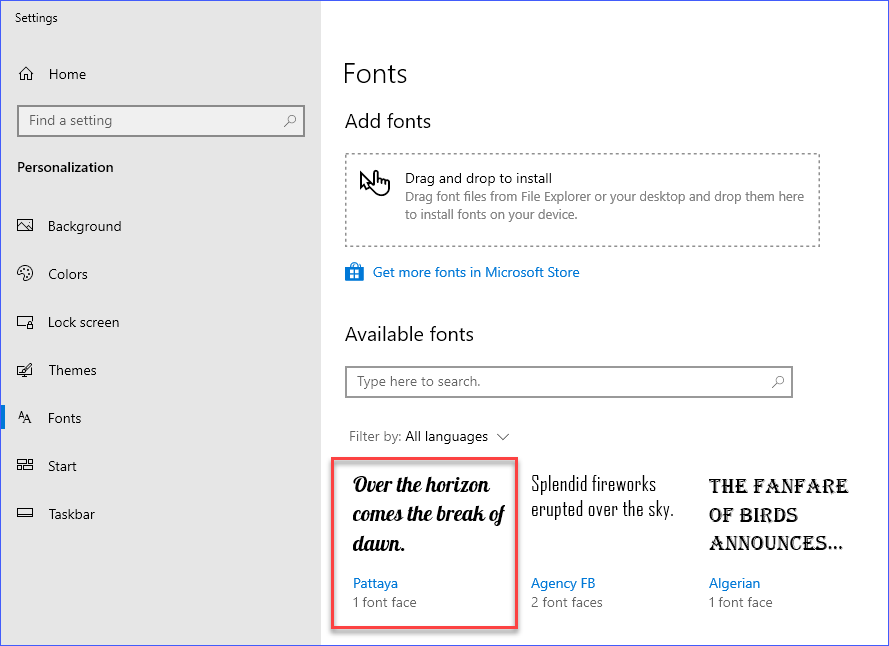
제어판 사용
Windows 10에 글꼴을 설치하는 더 전통적인 방법은 제어판을 통해 수행됩니다. Windows 설정 앱과 마찬가지로 글꼴을 설치하려면 컴퓨터의 위치에서 하나 이상의 파일을 제어판으로 드래그하여 놓아야 합니다.
아래 단계를 따라 제어판을 사용하여 Windows 10에 글꼴을 설치하세요.
1. 파일 탐색기를 열고 글꼴 파일을 다운로드한 디렉터리를 찾습니다. 파일 탐색기 창을 열어둡니다.
2. 그런 다음 제어판 창을 엽니다. 이를 위해 시작 → Windows 시스템 → 제어판을 클릭하세요.
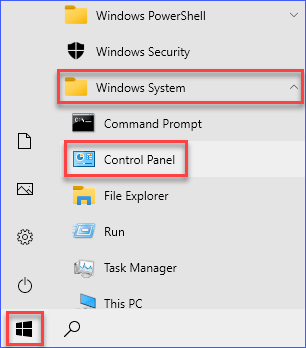
3. 제어판 창에서 오른쪽 상단에 있는 검색 상자를 클릭하고 fonts라고 입력하여 글꼴 제어판 항목을 검색합니다. 검색 결과에서 글꼴 제어판 항목을 클릭하여 글꼴 창을 엽니다.
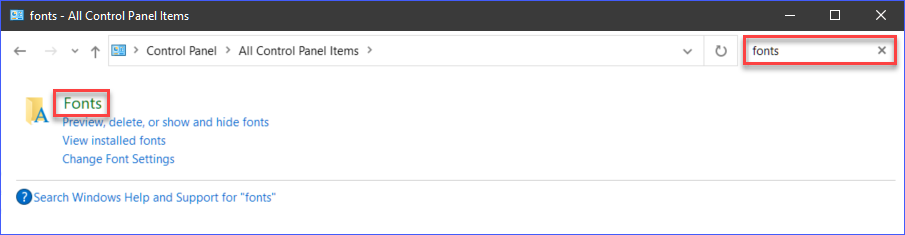
4. 이제 파일 탐색기 창에서 설치하려는 글꼴 파일을 클릭하거나 선택하세요.
폰트 파일을 선택한 후 파일을 클릭하여 드래그하여 폰트 제어판 창으로 이동한 다음 마우스 버튼을 놓으면 파일이 드롭됩니다. 파일을 드롭하면 컴퓨터에 폰트가 자동으로 설치됩니다.
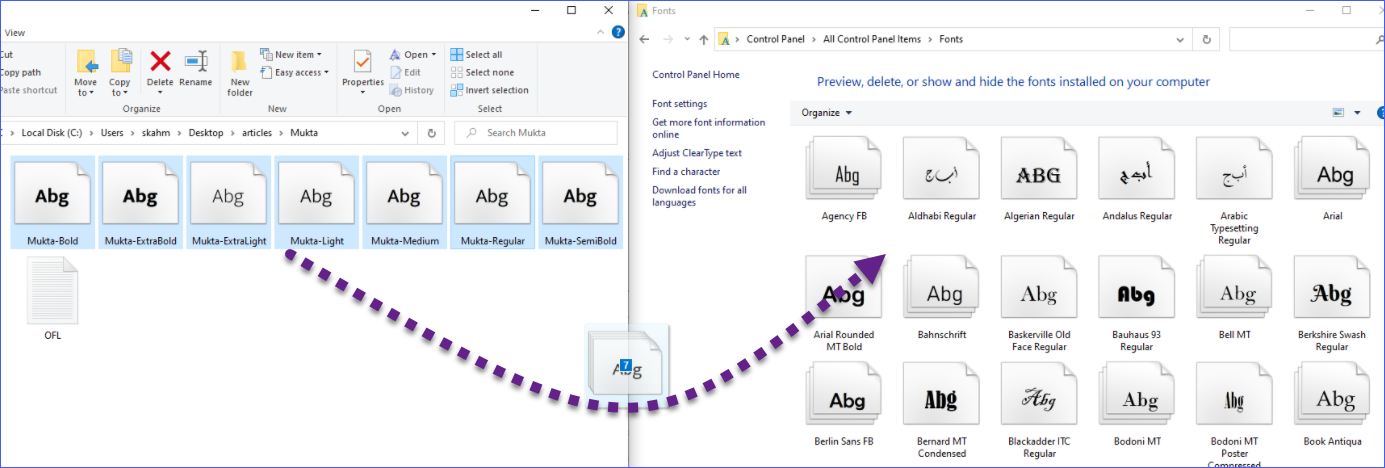
폰트를 설치한 후에는 이제 폰트 제어판 창에서 확인할 수 있습니다.
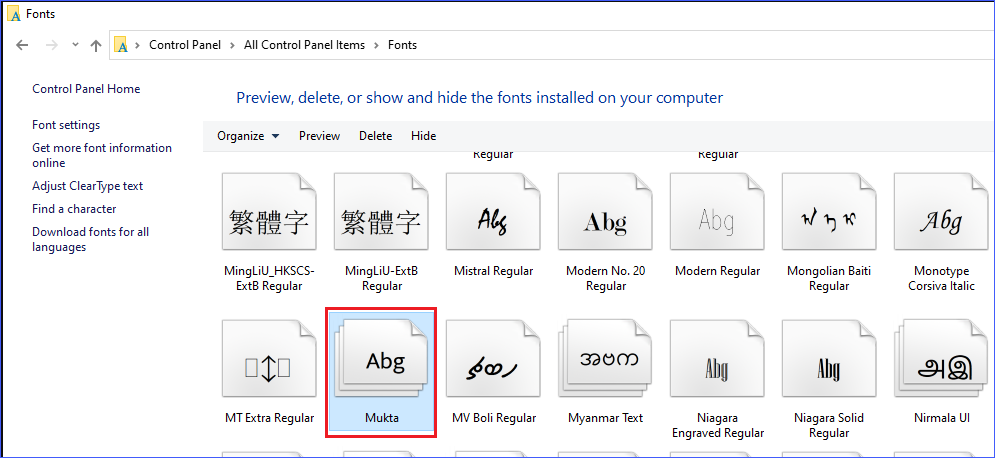
Windows 폰트 뷰어 사용
Windows에서는 기본적으로 폰트 파일이 Windows 폰트 뷰어로 열립니다. Windows 폰트 뷰어는 폰트를 보고 설치하기 위한 기본 Windows 프로그램입니다 (%WINDIR%\System32\fontview.exe).
Windows 10에서 Windows 폰트 뷰어를 사용하여 폰트를 보고 설치하려면 아래 단계를 따르세요.
- 파일 탐색기를 열고 폰트 파일이 있는 위치로 이동합니다.
- 폰트 파일을 찾았다면 두 번 클릭하여 Windows 폰트 뷰어 창에서 엽니다.
- Windows 폰트 뷰어에서 폰트 세부 정보와 미리보기를 볼 수 있습니다. 폰트를 설치하려면 창 상단의 설치 버튼을 클릭하십시오. 폰트 설치가 빠르게 완료되며 확인 메시지가 표시되지 않습니다.
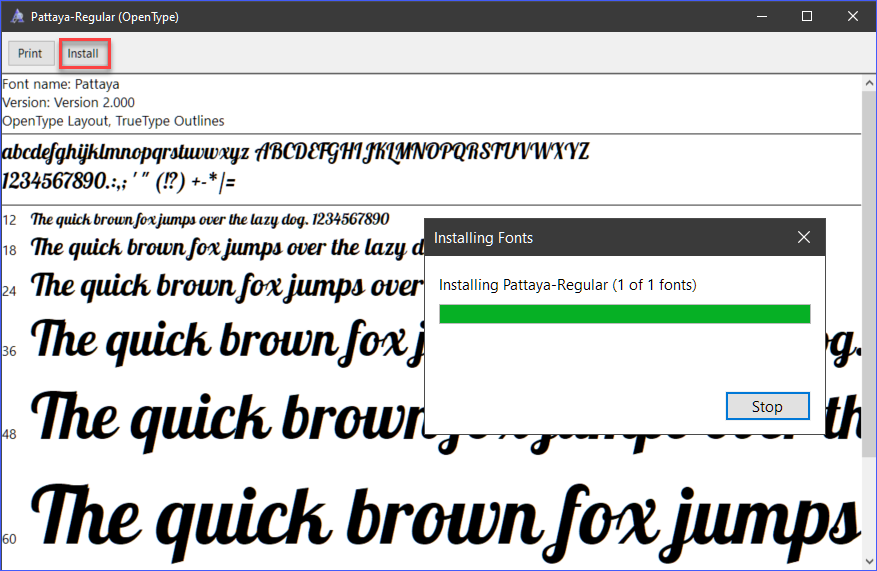
Windows 폰트 뷰어 사용 (모든 사용자)
지금까지 사용자 컨텍스트에서만 새로운 폰트를 설치했으며 기본적으로 새로운 폰트는 %LOCALAPPDATA%\Microsoft\Windows\Fonts 폴더에 저장됩니다. 다시 말하자면, 공용 컴퓨터에서 각 사용자는 자체 프로필에 폰트를 설치해야 합니다.
Windows 폰트 뷰어를 사용하여 컴퓨터의 모든 사용자에게 폰트를 설치할 수 있습니다. 그러나 사용자 계정이 컴퓨터에서 관리자 권한이 있어야 합니다.
모든 사용자를 위해 글꼴을 설치하면 글꼴 파일이 %WINDIR%\Fonts 폴더에 설치됩니다.
모든 사용자를 위해 글꼴을 설치하려면 파일 탐색기를 열고 글꼴 파일의 위치를 찾으세요. 그런 다음 글꼴 파일 위에서 마우스 오른쪽 버튼을 클릭하고 모든 사용자에게 설치를 클릭하세요.
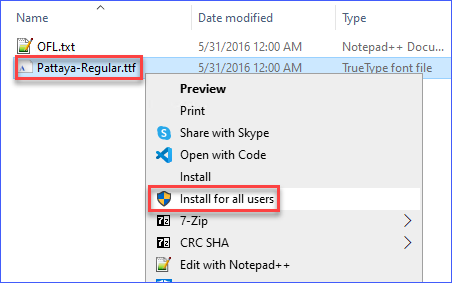
글꼴 설치 중에는 짧은 시간 동안 아래 이미지와 유사한 진행 표시기만 표시됩니다.
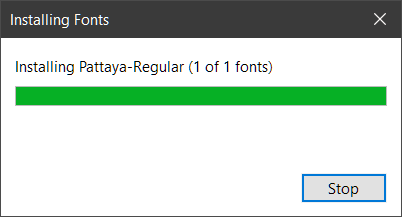
Windows 10에서 글꼴 제거하기
컴퓨터에서 글꼴을 제거해야 할 때가 있습니다. 글꼴이 더 이상 필요하지 않거나 글꼴의 업데이트 버전을 설치할 계획이 있는 경우 등 그 이유는 다양합니다. 그러나 Windows 10에서 글꼴을 제거할 수 있는 방법이 있습니다.
참고: 시스템 전체 글꼴(모든 사용자)을 제거할 때 로컬 컴퓨터에서 사용자 계정이 관리자 권한이 있어야 합니다.
Windows 설정 앱 사용하기
Windows 10에서 글꼴을 제거하는 한 가지 방법은 Windows 설정 앱을 통해 제거하는 것입니다. 다음과 같이 진행하세요.
1. 먼저 글꼴 Windows 설정을 엽니다. 이를 위해 시작 단추를 마우스 오른쪽 버튼으로 클릭하고 실행을 클릭하여 실행 대화 상자를 엽니다. 실행 대화 상자에서 ms-settings:fonts 명령을 입력하고 Enter 키를 누르거나 확인을 클릭합니다.

2. 다음으로 사용 가능한 글꼴 목록에서 제거하려는 글꼴의 이름을 검색 상자에 입력합니다. 검색 결과에서 글꼴 이름을 클릭하여 해당 속성을 엽니다.
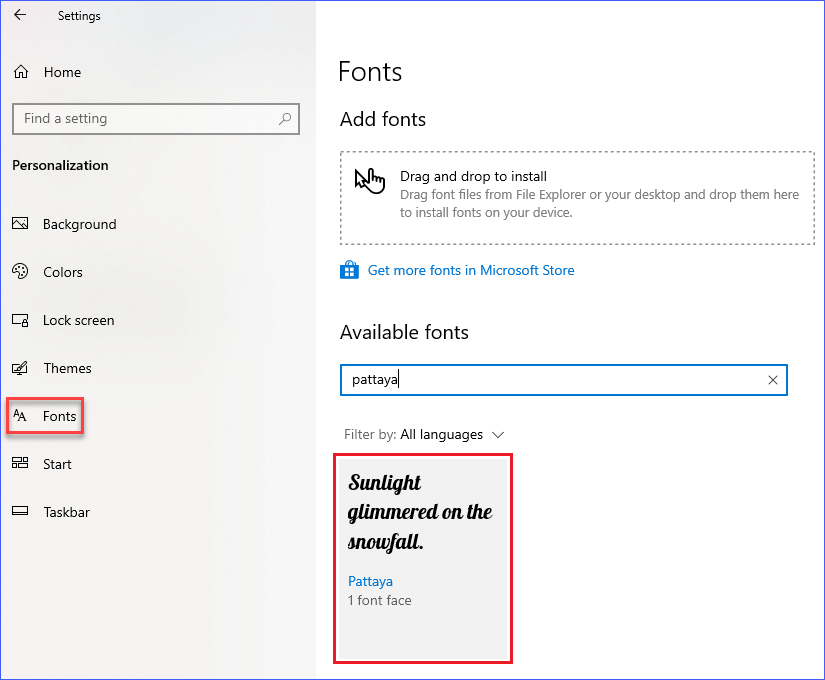
3. 폰트 속성 창에 들어가면 설치 취소 버튼을 클릭합니다. 이 버튼을 클릭하면 컴퓨터에서 폰트가 제거됩니다.
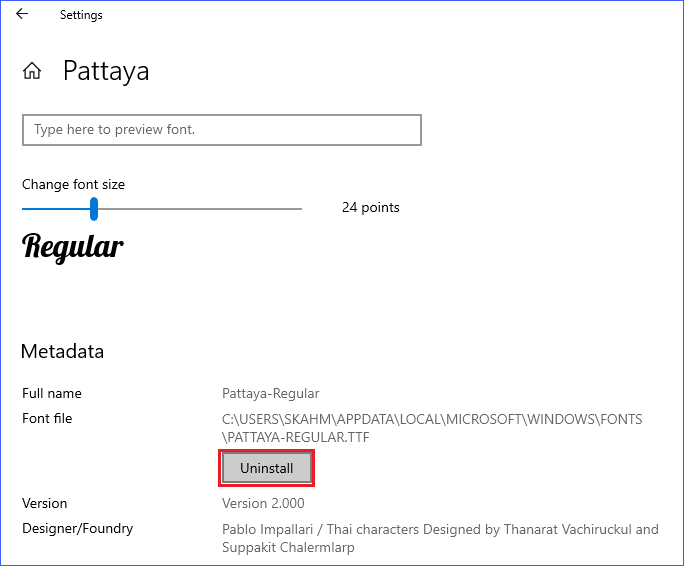
제어판 사용하기
Windows 10에서 폰트를 제거하는 또 다른 방법은 제어판을 통해 제거하는 것입니다.
1. 폰트 제어판을 열기 위해 시작 버튼을 마우스 오른쪽으로 클릭하고 실행을 클릭합니다. 열기 상자에 control fonts라고 입력한 후 Enter 키를 누르거나 확인을 클릭합니다.
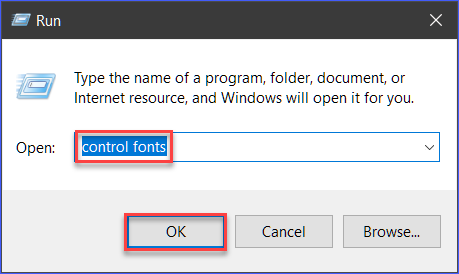
2. 이제 제어판의 폰트 목록에 들어있을 것입니다. 폰트를 제거하려면 폰트를 선택하고 삭제 버튼을 클릭합니다. 여러 개의 폰트를 선택하려면 CTRL 키를 누른 상태에서 각 폰트를 클릭합니다.
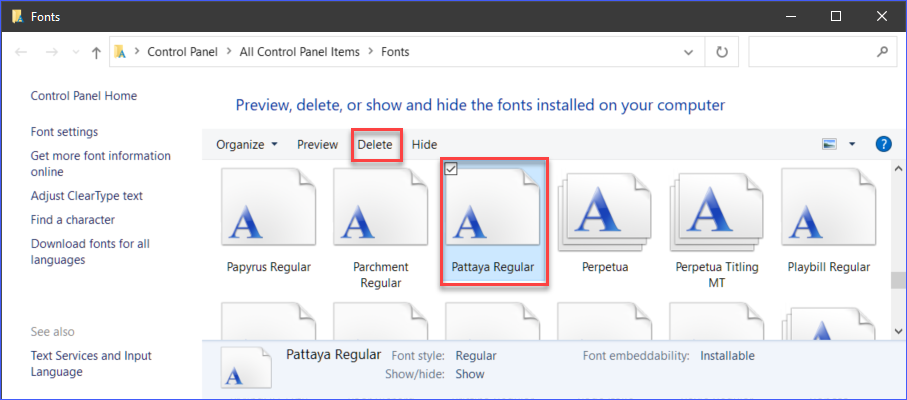
팝업 창에서 확인 창이 나타나면 예를 클릭하여 폰트를 삭제합니다.
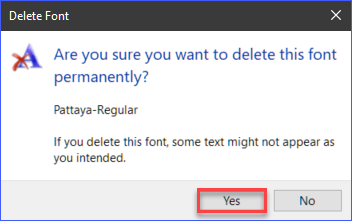
결론
이 기사에서는 시스템 폰트의 동일한 세트에 갇히지 않는 방법을 보여주었습니다. 시간이 지남에 따라 지루할 수 있는 폰트를 설치하는 다양한 방법과 제거하는 방법을 배웠습니다. 어떤 방법이 가장 마음에 드셨나요?
이 튜토리얼에 포함되지 않은 Windows 10에서 폰트를 설치하는 다른 방법을 알고 계십니까? 알려주세요!
Source:
https://adamtheautomator.com/install-fonts-in-windows-10/













